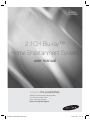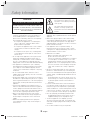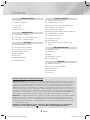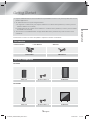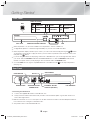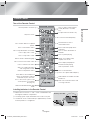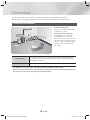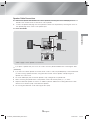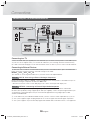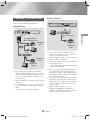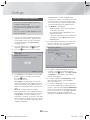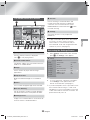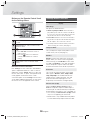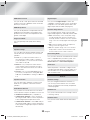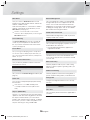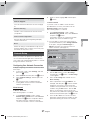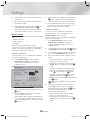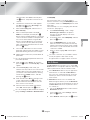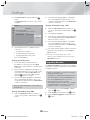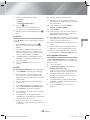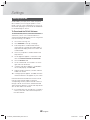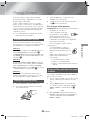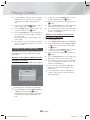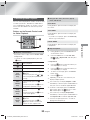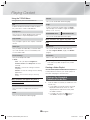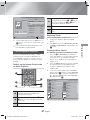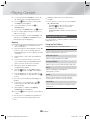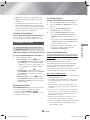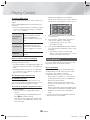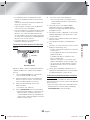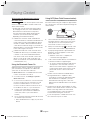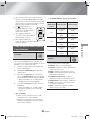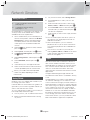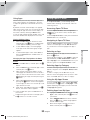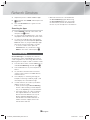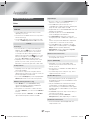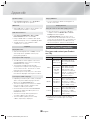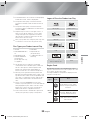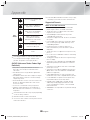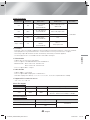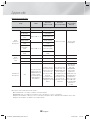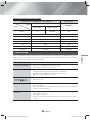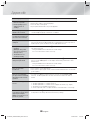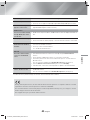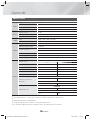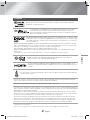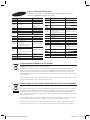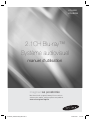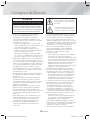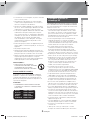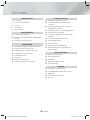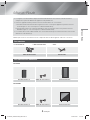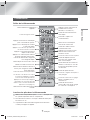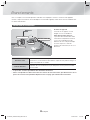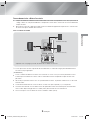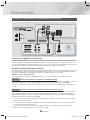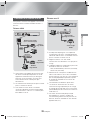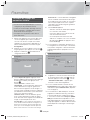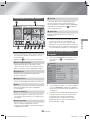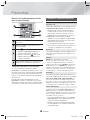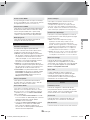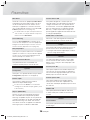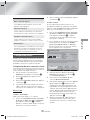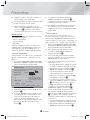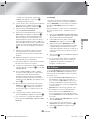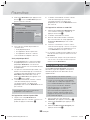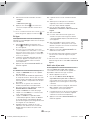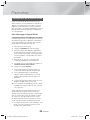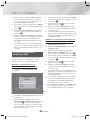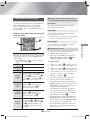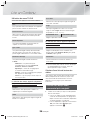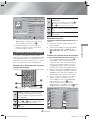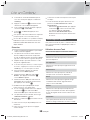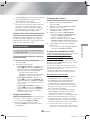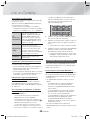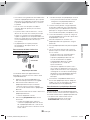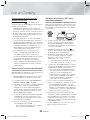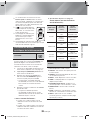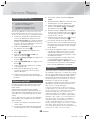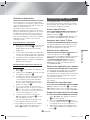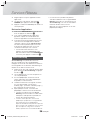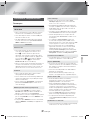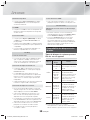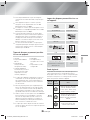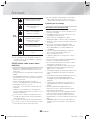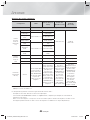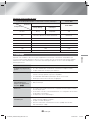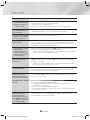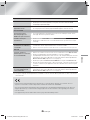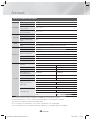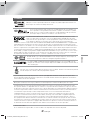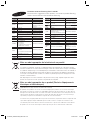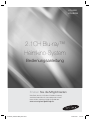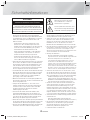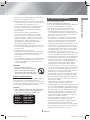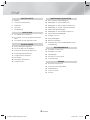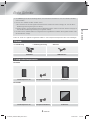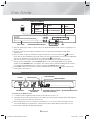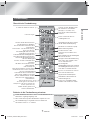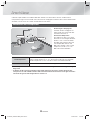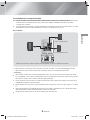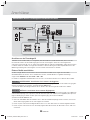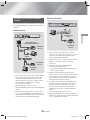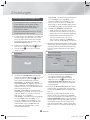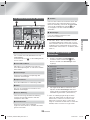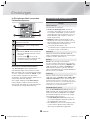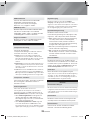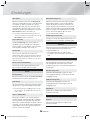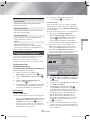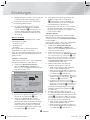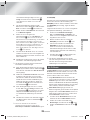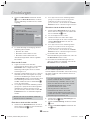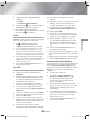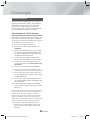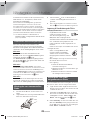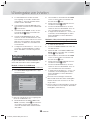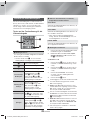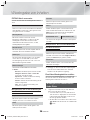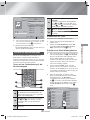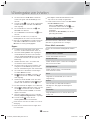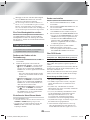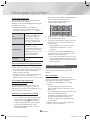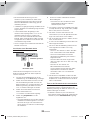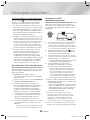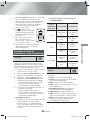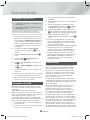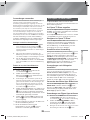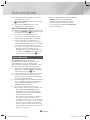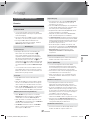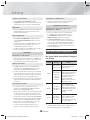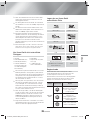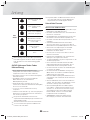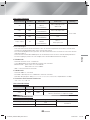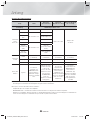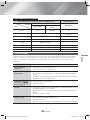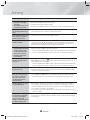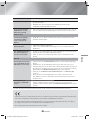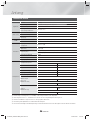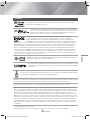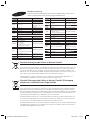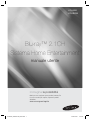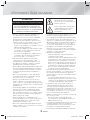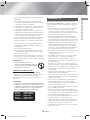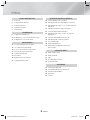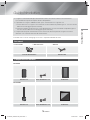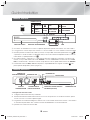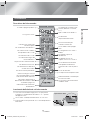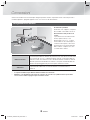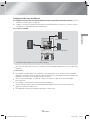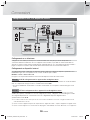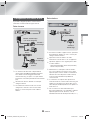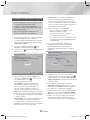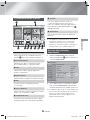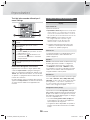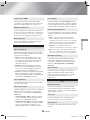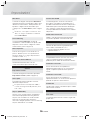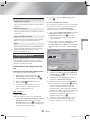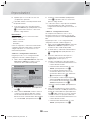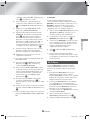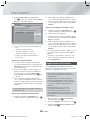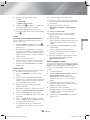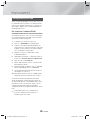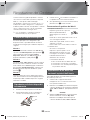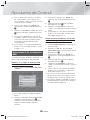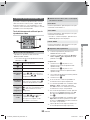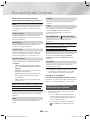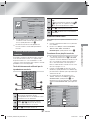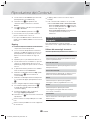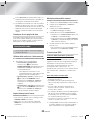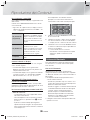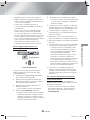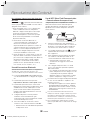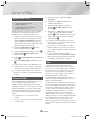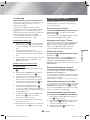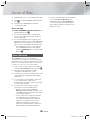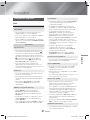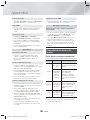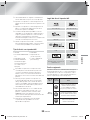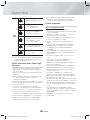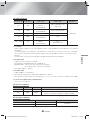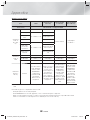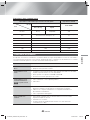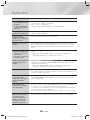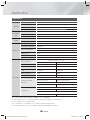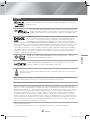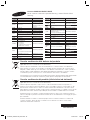Samsung HT-HS5200 Benutzerhandbuch
- Kategorie
- Blu-Ray-Player
- Typ
- Benutzerhandbuch
Dieses Handbuch eignet sich auch für
Seite wird geladen ...
Seite wird geladen ...
Seite wird geladen ...
Seite wird geladen ...
Seite wird geladen ...
Seite wird geladen ...
Seite wird geladen ...
Seite wird geladen ...
Seite wird geladen ...
Seite wird geladen ...
Seite wird geladen ...
Seite wird geladen ...
Seite wird geladen ...
Seite wird geladen ...
Seite wird geladen ...
Seite wird geladen ...
Seite wird geladen ...
Seite wird geladen ...
Seite wird geladen ...
Seite wird geladen ...
Seite wird geladen ...
Seite wird geladen ...
Seite wird geladen ...
Seite wird geladen ...
Seite wird geladen ...
Seite wird geladen ...
Seite wird geladen ...
Seite wird geladen ...
Seite wird geladen ...
Seite wird geladen ...
Seite wird geladen ...
Seite wird geladen ...
Seite wird geladen ...
Seite wird geladen ...
Seite wird geladen ...
Seite wird geladen ...
Seite wird geladen ...
Seite wird geladen ...
Seite wird geladen ...
Seite wird geladen ...
Seite wird geladen ...
Seite wird geladen ...
Seite wird geladen ...
Seite wird geladen ...
Seite wird geladen ...
Seite wird geladen ...
Seite wird geladen ...
Seite wird geladen ...
Seite wird geladen ...
Seite wird geladen ...
Seite wird geladen ...
Seite wird geladen ...
Seite wird geladen ...
Seite wird geladen ...
Seite wird geladen ...
Seite wird geladen ...
Seite wird geladen ...
Seite wird geladen ...
Seite wird geladen ...
Seite wird geladen ...
Seite wird geladen ...
Seite wird geladen ...
Seite wird geladen ...
Seite wird geladen ...
Seite wird geladen ...
Seite wird geladen ...
Seite wird geladen ...
Seite wird geladen ...
Seite wird geladen ...
Seite wird geladen ...
Seite wird geladen ...
Seite wird geladen ...
Seite wird geladen ...
Seite wird geladen ...
Seite wird geladen ...
Seite wird geladen ...
Seite wird geladen ...
Seite wird geladen ...
Seite wird geladen ...
Seite wird geladen ...
Seite wird geladen ...
Seite wird geladen ...
Seite wird geladen ...
Seite wird geladen ...
Seite wird geladen ...
Seite wird geladen ...
Seite wird geladen ...
Seite wird geladen ...
Seite wird geladen ...
Seite wird geladen ...
Seite wird geladen ...
Seite wird geladen ...
Seite wird geladen ...
Seite wird geladen ...
Seite wird geladen ...
Seite wird geladen ...

Erleben Sie die Möglichkeiten
Vielen Dank, dass Sie sich für dieses Produkt von Samsung
entschieden haben. Wenn Sie einen umfassenderen Service
nutzen möchten, registrieren Sie bitte Ihr Produkt unter
www.samsung.com/global/register.
2.1CH Blu-ray™
Heimkino-System
Bedienungsanleitung
HT-H5200
HT-HS5200
HT-H5200_HS5200-GER_0402.indd 1HT-H5200_HS5200-GER_0402.indd 1 2014-04-02 3:15:202014-04-02 3:15:20

2 - Deutsch
Sicherheitsinformationen
• Die Schlitze und Öffnungen im Gehäuse und in der
Rückwand oder im Boden sind für die Belüftung
erforderlich. Um den zuverlässigen Betrieb des Geräts
zu gewährleisten und es vor Überhitzung zu schützen,
dürfen diese Öffnungen keinesfalls blockiert oder
bedeckt werden.
- Stellen Sie das Gerät nicht in abgeschlossene
Räume wie z. B. in ein Bücherregal oder einen
Einbauschrank. Dieser Einbau ist nur dann zulässig,
wenn für ausreichende Belüftung gesorgt wird.
- Außerdem darf das Gerät keinesfalls in der
Nähe oder über einem Radiator oder Heizkörper
aufgestellt werden, oder an Orten, an denen es
direkter Sonneneinstrahlung ausgesetzt ist.
- Stellen Sie keine Behälter (wie z. B. Vasen) mit
Wasser auf dieses Gerät. Ausgegossenes Wasser
kann zu Brand und Stromschlag führen.
• Setzen Sie das Gerät keinesfalls Regen aus und stellen
Sie es nicht in der Nähe von Wasser auf (Badewanne,
Küchenspüle, feuchter Keller, Schwimmbecken usw.).
Falls das Gerät dennoch Nässe ausgesetzt wurde,
trennen Sie es von der Stromversorgung und wenden
Sie sich umgehend an Ihren örtlichen Vertreter.
•
Für den Betrieb dieses Geräts werden Batterien benötigt.
Befolgen Sie die bei Ihnen Vorort geltenden Vorschriften
über die Entsorgung von verbrauchten Batterien. Bitte
wenden Sie sich bei Fragen zur ordnungsgemäßen
Entsorgung an Ihre örtlichen Behörden.
• Überlasten Sie Steckdosen, Verlängerungskabel und
Steckerleisten keinesfalls, da dies zu einem Brand oder
Stromschlag führen kann.
• Verlegen Sie die Netzkabel so, dass nicht auf sie
getreten werden kann oder das keine Gegenstände
auf ihnen stehen. Achten Sie besonders auf Kabel
im Bereich der Stecker, Steckdosen und den
Kabelausgängen am Gerät.
• Zum Schutz des Geräts bei einem Gewitter oder
längerem Nichtbetrieb trennen Sie das Gerät vom
Netz. Trennen Sie darüber hinaus das Antennenkabel
vom Gerät. Auf diese Weise werden Schäden durch
Blitzschlag oder Spannungsstöße vermieden.
•
Stellen Sie sicher, dass die Nennspannung des Netzteils
für die örtliche Stromversorgung geeignet ist, bevor Sie
das Netzkabel an die Stromversorgung anschließen.
• Stecken Sie keine Metallgegenstände in die Öffnungen
des Geräts. Dies kann zu Stromschlägen führen.
• Berühren Sie keinesfalls Bauteile im Geräteinneren, um
Stromschläge zu vermeiden. Das Gerät darf nur von
einem qualifizierten Techniker geöffnet werden.
• Stellen Sie sicher, dass der Netzstecker fest in der
Steckdose sitzt. Ziehen Sie das Netzkabel nur am
Stecker aus der Steckdose. Ziehen Sie niemals am
Netzkabel, um es aus der Steckdose zu ziehen.
Berühren Sie das Netzkabel nicht mit nassen Händen.
•
Wenn das Gerät nicht einwandfrei funktioniert, insbesondere
beim Auftreten ungewöhnlicher Geräusche oder Gerüche
aus dem Inneren, trennen Sie es unverzüglich von der
Stromversorgung und wenden Sie sich umgehend an Ihren
autorisierten Händler oder den Kundendienst.
• Wartung des Gehäuses.
- Bevor Sie andere Geräte an dieses Gerät anschließen,
vergewissern Sie sich, dass diese Geräte ausgeschaltet sind.
- Wenn das Gerät plötzlich von einem kalten an
einen warmen Ort umgestellt wird, kann es zu einer
Kondensation an den Betriebsteilen und der Linse
kommen, was zu einer fehlerhaften Wiedergabe der Disk
führen kann. Falls dieser Fall eintritt, den Netzstecker
ziehen und nach zwei Stunden den Stecker wieder in die
Steckdose stecken. Legen Sie anschließend die Disk ein,
und versuchen Sie, die Wiedergabe der Disk zu starten.
•
Ziehen Sie den Netzstecker aus der Steckdose, wenn
Sie das Gerät für längere Zeit nicht benutzen oder wenn
Sie das Haus verlassen (insbesondere wenn sich Kinder,
ältere oder behinderte Personen allein im Haus befinden).
- Staubansammlungen können zu Stromschlag,
Kriechströmen oder einem Brand führen, da es am
Netzkabel zu Funkenbildung, Überhitzung oder einer
Verschlechterung der Isolierung kommen kann.
•
Wenden Sie sich an einen autorisierten Kundendienst, um
entsprechende Hinweise zu erhalten, wenn Sie das Gerät
an einen Ort mit extremer Staubbelastung, hohen oder
niedrigen Temperaturen, hoher Luftfeuchtigkeit oder an dem
chemische Substanzen auftreten aufstellen wollen oder wenn
es 24 Stunden am Tag betrieben werden soll, wie z. B. an
Flughäfen, Bahnhöfen, usw. Falls Sie dies unterlassen, kann
es zu einer ernsthaften Beschädigung des Produkts kommen.
• Verwenden Sie ausschließlich richtig geerdete Stecker
und Steckdosen.
- Eine falsche Erdung kann zu Stromschlag oder
Beschädigung des Geräts führen. (Nur Geräte der Klasse I.)
• Um das Gerät vollständig abzuschalten, muss der
Netzstecker aus der Steckdose gezogen werden.
Aus diesem Grund muss die Steckdose und der
Netzstecker jederzeit frei zugänglich sein.
• Halten Sie Kinder vom Gerät fern.
ACHTUNG
STROMSCHLAGGEFAHR! NICHT ÖFFNEN!
ACHTUNG: ZUR VERMEIDUNG VON STROMSCHLÄGEN
DARF DIESES GERÄT NICHT GEÖFFNET WERDEN. IM
GERÄTEINNEREN BEFINDEN SICH KEINE VOM BENUTZER ZU
WARTENDEN TEILE. LASSEN SIE REPARATUREN NUR VON
QUALIFIZIERTEM KUNDENDIENSTPERSONAL DURCHFÜHREN.
Dieses Symbol weist auf eine hohe
Spannung im Inneren des Geräts
hin. Das Berühren von Teilen im
Geräteinneren ist gefährlich.
Dieses Symbol weist darauf hin, dass
diesem Gerät wichtige Anweisungen
zu Betrieb und Wartung beigefügt sind.
HT-H5200_HS5200-GER_0402.indd 2HT-H5200_HS5200-GER_0402.indd 2 2014-04-02 3:15:232014-04-02 3:15:23

3 - Deutsch
Sicherheitsinformationen
• Bewahren Sie das Zubehör (Batterien usw.) an einem
für Kinder nicht zugänglichen Ort auf.
• Stellen Sie das Gerät nicht an einem instabilen Ort, wie
einem instabilen Regal, auf einer schrägen Fläche oder
an einem Vibrationen ausgesetzten Ort auf.
• Das Gerät nicht fallen lassen oder Stößen aussetzen.
Wenn das Gerät beschädigt ist, das Netzkabel
aus der Steckdose ziehen und den Kundendienst
benachrichtigen.
• Um das Gerät zu reinigen, das Netzkabel aus
der Steckdose ziehen und das Gerät mit einem
weichen, trockenen Tuch abwischen. Verwenden
Sie keine Chemikalien, wie Wachs, Benzin, Alkohol,
Verdünner, Insektizide, Lufterfrischer, Schmiermittel
oder Detergentien. Diese Chemikalien können
die Oberfläche des Geräts beschädigen oder die
Beschriftung auf dem Gerät entfernen.
• Das Gerät keinem Spritz- oder Tropfwasser aussetzen.
Keine mit Flüssigkeit gefüllten Behälter, wie Vasen auf
das Gerät stellen.
• Die Batterien nicht ins Feuer werfen.
• Schließen Sie nicht mehrere elektrische Geräte an die
selbe Steckdose an. Eine Überlastung der Steckdose
kann zu Überhitzung führen und einen Brand
verursachen.
• Es besteht Explosionsgefahr, wenn Sie die Batterien in
der Fernbedienung durch Batterien des falschen Typs
ersetzen. Verwenden Sie ausschließlich Akkus des
entsprechenden Typs.
WARNUNG:
• UM DAS AUSBRECHEN EINES
BRANDES ZU VERHINDERN, DÜRFEN
SICH KEINE KERZEN UND ANDERE
GEGENSTÄNDE MIT OFFENEM FEUER
IN DER NÄHE DES GERÄTS BEFINDEN.
CLASS 1 LASER PRODUKT
Dieses Gerät ist als CLASS 1 LASER Produkt eingestuft.
Die Verwendung von anderen Bedienelementen,
Einstellungen oder die Durchführung von Prozeduren die
von denen hier angegebenen abweichen, können zu einer
zu einer gefährlichen Strahlenbelastung führen.
ACHTUNG
• UNSICHTBARER LASERSTRAHL BEI GEÖFFNETEM
GERÄT ODER BESCHÄDIGTER VERRIEGELUNG,
KONTAKT MIT LASERSTRAHL VERMEIDEN!
CLASS 1 LASER PRODUCT
KLASSE 1 LASER PRODUKT
LUOKAN 1 LASER LAITE
KLASS 1 LASER APPARAT
PRODUCTO LÁSER CLASE 1
3D Vorsichtsmaßnahmen
WICHTIGE GESUNDHEITS UND
SICHERHEITSHINWEISE FÜR 3D BILDER.
Lesen Sie die folgenden Sicherheitshinweise aufmerksam
durch, bevor Sie die 3D Funktion verwenden.
• Bei einigen Zuschauer können beim Anschauen
von 3D-Fernsehen Beschwerden auftreten, wie
Schwindel, Übelkeit und Kopfschmerzen. Wenn Sie
solche Symptome wahrnehmen, unterbrechen Sie das
Ansehen von 3D Fernsehen, setzen Sie die 3D Aktiv
Brille ab und ruhen Sie sich aus.
•
Das Betrachten von 3D Bildern über einen längeren
Zeitraum kann zu einer Überlastung der Augen führen.
Wenn Sie eine Überlastung der Augen wahrnehmen,
unterbrechen Sie das Ansehen von 3D Fernsehen,
setzen Sie die 3D Aktiv Brille ab und ruhen Sie sich aus.
•
Zuständige Erwachsene müssen Kinder, welche die 3D
Funktion nutzen, regelmäßig überwachen. Wenn die Kinder
über ermüdete Augen, Kopfschmerzen, Schwindelgefühl
oder Übelkeit klagen, müssen die Kinder das Anschauen
von 3D Fernsehen abbrechen und sich ausruhen.
•
Verwenden Sie die 3D Aktiv Brille nicht für andere Zwecke
(wie als normale Brille, Sonnenbrille, Schutzbrille, usw.)
• Verwenden Sie die 3D Funktion oder die 3D Aktiv Brille
nicht während Sie herumlaufen oder sich bewegen.
Wenn Sie die 3D Funktion oder die 3D Aktiv Brille
verwenden während Sie sich umher bewegen, können
Sie gegen Gegenstände laufen, stolpern und/oder
hinfallen und sich ernsthaft Verletzungen zuziehen.
•
Wenn Sie 3D-Inhalte genießen möchten, schließen Sie
das 3D-Gerät (3D-fähiger AV-Receiver oder Fernsehgerät)
über ein Hochgeschwindigkeits-HDMI-Kabel an den
HDMI OUT Anschluss des Geräts an. Setzen Sie die 3D
Brille auf, bevor Sie 3D Inhalte wiedergeben.
• Das Gerät gibt 3D Signale nur über ein an den HDMI
OUT Ausgang angeschlossenes HDMI-Kabel wieder.
• Die Auflösung im 3D-Wiedergabemodus entspricht der
Auflösung des originalen 3D-Videos. Sie können die
Auflösung nicht ändern.
•
Einige Funktionen, wie BD Wise, die Einstellung
der Bildschirmgröße und Auflösung können im
3D-Wiedergabemodus eventuell nicht richtig funktionieren.
• Für die korrekte Wiedergabe von 3D Signalen müssen
Sie ein Hochgeschwindigkeits-HDMI-Kabel verwenden.
• Bei der Betrachtung von 3D-Bildern müssen Sie einen
Abstand vom Fernsehgerät von mindestens dreimal
die Bildschirmbreite einhalten. Zum Beispiel, wenn
sie einen 46 Zoll Bildschirm haben, müssen Sie einen
Abstand von 3,5 Metern einhalten.
• Um beste 3D-Bilder zu erhalten, müssen Sie den
3D-Videobildschirm in Augenhöhe aufstellen.
• Beim Anschluss dieses Geräts an einige 3D-Geräte
kann der 3D-Effekt nicht richtig funktionieren.
•
Dieses Gerät kann keinen 2D-Inhalt nach 3D konvertieren.
•
"Blu-ray 3D" und das "Blu-ray 3D" Logo sind eingetragene
Markenzeichen der Blu-ray Disc Association.
HT-H5200_HS5200-GER_0402.indd 3HT-H5200_HS5200-GER_0402.indd 3 2014-04-02 3:15:242014-04-02 3:15:24

4 - Deutsch
Inhalt
ERSTE SCHRITTE
5 Zubehör
5 Lautsprecherkomponenten
6 Vorderseite
6 Rückseite
7 Fernbedienung
ANSCHLÜSSE
8 Anschließen der Lautsprecher
10 Anschließen an ein Fernsehgerät und Externes
Gerät
11 Anschließen an einen Netzwerk Router
EINSTELLUNGEN
12 Ersteinstellungen konfigurieren
13 Der Home Bildschirm im Überblick
13 Aufrufen des Einstellungen Bildschirms
14 Einstellungen Menüfunktionen
17 Konfiguration des Netzwerks
19 Wi-Fi-Direkt
20 Aktualisieren der Software
22 DLNA einrichten
WIEDERGABE VON INHALTEN
23 Umschalten des Wiedergabegeräts
23 Wiedergabe von kommerziellen Disks
23 Wiedergabe von selbst aufgenommenen Disks
24 Wiedergabe von Dateien auf einem USB-Gerät
25 Steuern der Videowiedergabe
26 Wiedergabe von kommerziellen Audio Disks
27 Steuern der Musikwiedergabe
28 Anzeigen von Fotos
29 Radio wiedergeben
30 Bluetooth verwenden
33 Verwenden der Tasten für Spezialeffekte auf der
Fernbedienung
NETZWERKDIENSTE
34 Verwenden von BD-LIVE™
34 Verwenden von DLNA
34 Anwendungen
35 Den Opera TV Store nutzen
36 Screen Mirroring
ANHANG
37 Zusätzliche Informationen
38 Disk und Format Kompatibilität
43 Fehlerbehebung
46 Technische Daten
47 Lizenzen
HT-H5200_HS5200-GER_0402.indd 4HT-H5200_HS5200-GER_0402.indd 4 2014-04-02 3:15:242014-04-02 3:15:24

5 - Deutsch
Erste Schritte
Die Abbildungen in dieser Anleitung dienen nur als Referenz und können sich vom aktuellen Produkt
unterscheiden.
Es kann eine Gebühr erhoben werden, wenn:
a. Ein Techniker auf Ihre Anfrage bestellt wird und am Gerät kein Defekt vorliegt (z. B. weil Sie diese
Bedienungsanleitung nicht gelesen haben)
b. Sie das Gerät in einer Reparaturwerkstatt abgegeben haben und am Gerät kein Defekt vorliegt (z. B.
weil Sie diese Bedienungsanleitung nicht gelesen haben).
Die Höhe dieser Gebühr wird Ihnen mitgeteilt, bevor irgendwelche Arbeiten durchgeführt werden oder
der Hausbesuch erfolgt.
Prüfen Sie, ob die im Folgenden aufgeführten Zubehör- und Lautsprecherkomponenten dem Karton beiliegen.
Zubehör
• Fernbedienung • Bedienungsanleitung • Batterien
Netzkabel UKW-Antenne
Lautsprecherkomponenten
HT-H5200
Frontlautsprecher 2x Lautsprecherkabel 3x Subwoofer
HT-HS5200
Frontlautsprecher 2x Lautsprecherkabel 3x Subwoofer
Erste Schritte
HT-H5200_HS5200-GER_0402.indd 5HT-H5200_HS5200-GER_0402.indd 5 2014-04-02 3:15:252014-04-02 3:15:25

6 - Deutsch
Erste Schritte
Vorderseite
DISPLAY SYMBOLE
FUNKTION
STOPP
WIEDERGABE/
PAUSE
ÖFFNEN/
SCHLIESSEN
LAUTSTÄRKEREGLER
NETZSCHALTER
5V 0.5A
USB FERNBEDIENUNGSSENSOR
ANZEIGE
DISK-LADE
NFC
✎
Wenn das Gerät eingeschaltet ist, darauf achten, das Kinder die Oberfläche des Geräts nicht berühren. Das
Gerät ist heiß.
✎
Um die Software des Geräts über den USB-Anschluss zu aktualisieren, benötigen Sie einen USB-
Speicherstick.
✎
Wenn das Gerät das Blu-ray-Disk Menü anzeigt, kann der Film nicht durch Drücken der /
6
Taste am
Gerät oder auf der Fernbedienung gestartet werden. Um den Film abzuspielen müssen Sie Film Wiedergabe
oder Start im Menü der Disk auswählen und anschließend die
E
Taste drücken.
✎
Wenn Sie das Internet nutzen oder Inhalte von einem USB-Gerät an Ihrem Fernsehgerät über das
Heimkinosystem wiedergeben, kann der BD/DVD Modus nicht mit der
FUNCTION Taste ausgewählt
werden. Um den BD/DVD Modus auszuwählen, das Internet verlassen oder die Wiedergabe des auf dem
Fernsehgerät wiedergegebenen Inhalts anhalten und dann den BD/DVD Modus wählen.
✎
Um die NFC Funktion zu verwenden, mit dem kompatible Bluetooth-Gerät auf auf der Oberseite des
Geräts tippen (siehe Seite 32).
Rückseite
LÜFTER
* UKW-ANTENNE
AUX EINGANG
HDMI-AUSGANG
LAUTSPRECHER-
AUSGÄNGE
NETZKABEL
NETZWERKANSCHLUSS
EXTERNER DIGITAL AUDIO
EINGANG (OPTISCH)
* Anschließen der UKW-Antenne
1. Schließen Sie die mitgelieferte UKW-Antenne an den FM ANT Anschluss an.
2. Bewegen Sie den Antennendraht langsam hin und her, bis Sie einen guten Empfang haben. Befestigen Sie
den Draht an der Wand oder einer festen Fläche.
✎
Beim Aufstellen des Geräts ist ein Abstand von mindestens 10 cm auf allen Seiten einzuhalten um eine
ausreichende Belüftung zu gewährleisten. Halten Sie den Lüfter und die Belüftungsöffnungen stets frei.
✎
Dieses Gerät empfängt keine MW-Übertragungen.
HT-H5200_HS5200-GER_0402.indd 6HT-H5200_HS5200-GER_0402.indd 6 2014-04-02 3:15:262014-04-02 3:15:26

7 - Deutsch
Erste Schritte
Fernbedienung
Übersicht der Fernbedienung
Schaltet das Gerät ein und aus.
Lautstärke regeln.
Drücken Sie die Nummerntasten,
um die Optionen zu bedienen.
Zum Vorwärts- oder Rückwärtsspringen
diese Taste drücken.
Auswahl der Untertitelsprache für
die Disk-Wiedergabe
Drücken, um den Home Bildschirm
aufzurufen.
Zum Auswählen der
Bildschirmmenüpunkte und zum Ändern
der Menüwerte diese Tasten verwenden.
Um zum vorherigen Menü
zurückkehren diese Taste drücken.
Diese Tasten werden zur Auswahl
der verschiedenen Menüs auf dem
Gerät und auch mehrere Blu-ray-
Diskfunktionen.
Zum ansehen des Diskmenüs diese
Taste drücken.
Mit dieser Taste wird das Extras-
Menü geöffnet.
Zur Wiedergabe einer Disk oder
Datei diese Taste drücken.
Drücken Sie diese Taste, um
das Audiosignal an die Heimkino
Lautsprecher oder die TV-Lautsprecher
zu leiten. (Siehe Seite 33)
Wählen Sie das gewünschte
DSP/EQ-Audiomodus.
Zum Beenden der Wiedergabe einer
Disk oder Datei diese Taste drücken.
Damit schalten Sie den Ton
vorübergehend aus.
Für den Vorwärts- oder
Rückwärtssuchlauf diese Taste
drücken.
Zum Unterbrechen der Wiedergabe
diese Taste drücken.
Ermöglicht Ihnen die Wiederholung
eines Titels, eines Kapitels, eines
Tracks oder einer Disk.
Mit dieser Taste wird das Popup-
Menü/Titelmenü geöffnet.
Verwenden Sie die RDS-Funktion
für den UKW-Senderempfang.
Stellt MONO oder STEREO für
Radiosendungen ein.
Suche nach verfügbaren UKW-
Sendern und Kanäle umschalten.
Zur Anzeige der
Wiedergabeinformationen während
der Wiedergabe einer Blu-ray-Disk/
DVD oder von Dateien drücken.
Zum Öffnen und Schließen des
Diskfachs.
Drücken, um das Menü zu verlassen.
Drücken, um den Betriebsmodus
des Heimkinos auszuwählen.
(BD/DVD, D. IN, AUX, usw.).
Dient zum Einstellen einer
gespeicherten Radiofrequenz.
Batterien in die Fernbedienung einsetzen
✎
Achten Sie darauf, dass der "+" und "-" Pol der Batterien wie im
Batteriefach angezeigt eingelegt sind.
✎
Bei normaler Nutzung halten die Batterien ungefähr ein Jahr.
✎
Die Fernbedienung hat in gerader Linie zum Gerät eine
Reichweite von bis zu ca. 7 Metern.
Batteriegröße: AAA
TOOLS
RETURN
EXIT
INFO
SUBTITLE HOME
REPEAT
1
2
3
7
89
DISC MENU
PTY - PTY SEARCH PTY +
RDS DISPLAY TA
TITLE MENU
0
POPUP
4
56
MUTE
MO/ST
TUNER
MEMORY
DPS/EQTV SOUND
ABCD
TUNING
DOWN
UP
VOLUME
-
+
FUNCTION
HT-H5200_HS5200-GER_0402.indd 7HT-H5200_HS5200-GER_0402.indd 7 2014-04-02 3:15:272014-04-02 3:15:27

8 - Deutsch
Anschlüsse
In diesem Kapitel werden verschiedene Methoden erläutert, mit denen dieses Gerät an andere externe
Komponenten angeschlossen werden kann. Bevor Sie das Hauptgerät installieren oder an einer anderen Stelle
aufstellen, müssen Sie es ausschalten und den Netzstecker ziehen.
Anschließen der Lautsprecher
Front (L)
Front (R)
Gerät
Subwoofer
Platzierung des Hauptgeräts
Platzieren Sie das Hauptgerät auf
einem Regal, einer Kommode oder
unter dem Fernsehtisch.
Auswahl der Hörposition
Die Hörposition sollte sich in einem
Abstand vom Fernsehgerät befinden,
die das 2,5 bis 3-fache der Größe
des Bildschirms beträgt. Wenn Sie
zum Beispiel über einen 46 Zoll
Bildschirm verfügen, sollte sich die
Hörposition 2,92 bis 3,5 m vom
Bildschirm entfernt befinden.
Frontlautsprecher
Platzieren Sie diese Lautsprecher vor Ihrer Hörposition so, dass sie nach innen
zeigen (in einem Winkel von ca. 45°) und auf Sie ausgerichtet sind. Platzieren
Sie die Lautsprecher so, dass sich die Hochtöner auf Ohrhöhe befinden.
Subwoofer
Die Position des Subwoofers ist nicht wichtig. Sie können ihn beliebig platzieren.
* Die Lautsprecher können anders aussehen als auf den Abbildungen dieser Bedienungsanleitung
dargestellt.
* Schließen Sie die Lautsprecherkabel an die farbig markierten Anschlüsse auf der Rückseite der
Lautsprecher an und verbinden Sie die Kabel anschließend mit den Anschlüssen der gleichen Farbe
am Gerät. Die genaue Anleitung finden Sie auf Seite 9.
HT-H5200_HS5200-GER_0402.indd 8HT-H5200_HS5200-GER_0402.indd 8 2014-04-02 3:15:292014-04-02 3:15:29

9 - Deutsch
Anschlüsse
Anschließen der Lautsprecherkabel
1. Ordnen Sie jedes Lautsprecherkabel dem entsprechenden Lautsprecher zu, indem Sie die mit
einer bestimmten Farbe gekennzeichneten Stecker den farbigen Aufklebern am Boden eines jeden
Lautsprechers zuordnen.
2. Schließen Sie die Stecker der Lautsprecherkabel aller Lautsprecher auf der Rückseite des Geräts an, wobei
die Farbe des Steckers mit der Farbe der Anschlussbuchse übereinstimmen muss.
Bei HT-H5200
Front-Lautsprecher (R)
Subwoofer
Front-Lautsprecher (L)
* Weitere Informationen zu den Lautsprechern der Modelle HT-HS5200 finden Sie auf Seite 5.
✎
Wenn Sie einen Lautsprecher in der Nähe des Fernsehers aufstellen, kann die Farbwiedergabe auf dem
Bildschirm durch die von den Lautsprechern erzeugten magnetischen Felder gestört werden.
| ACHTUNG |
Wenn Sie die Lautsprecher an der Wand befestigen wollen, müssen Sie zuerst die Schrauben oder Nägel
(nicht mitgeliefert) sicher in der Wand befestigen und anschließend den Lautsprecher an der Öffnung auf der
Rückseite vorsichtig an der Schraube oder dem Nagel aufhängen.
Achten Sie darauf, dass Kinder nicht mit den Lautsprechern oder in deren Nähe spielen. Sie können durch
umkippende Lautsprecher verletzt werden.
Stellen Sie beim Anschluss der Lautsprecherkabel an die Lautsprecher sicher, dass die Polarität (+/-) korrekt
ist.
Halten Sie den Subwoofer außerhalb der Reichweite von Kindern. Verhindern Sie, dass Kinder ihre Hände
oder Fremdkörper in die Bassreflexöffnung des Subwoofers einführen.
Hängen Sie den Subwoofer nicht an der Schallöffnung an der Wand auf.
HT-H5200_HS5200-GER_0402.indd 9HT-H5200_HS5200-GER_0402.indd 9 2014-04-02 3:15:292014-04-02 3:15:29

10 - Deutsch
Anschlüsse
Anschließen an ein Fernsehgerät und Externes Gerät
OPTICAL OUT
AUDIO OUT
HDMI IN
Methode 1 Methode 2
R
Rot
W
Weiß
Externe Geräte
Anschluss an ein Fernsehgerät
Verbinden Sie ein HDMI-Kabel (nicht mitgeliefert) über die HDMI OUT (HDMI AUSGANGS) -Buchse an der
Rückseite des Geräts mit der HDMI Eingangsbuchse des Fernsehgeräts. Wenn das Fernsehgerät ARC
unterstützt, können Sie den Ton von Ihrem Fernsehgerät über das Heimkino wiedergeben, indem Sie nur einfach
nur dieses Kabel anschließen. Schlagen Sie auf Seite 15 dieser Anleitung und in dem Kapitel über ARC in der
Bedienungsanleitung Ihres Fernsehgeräts nach um weitere Informationen zu erhalten.
Externe Geräte anschließen
Um den richtigen Modus für ein externes Gerät auszuwählen nachdem Sie es angeschlossen haben,
die FUNCTION Taste drücken. Durch wiederholtes Drücken, wird der Modus in folgender Reihenfolge
umgeschaltet: BD/DVD
D. IN
AUX
FM
BT
Es werden im Folgenden zwei Methoden zum Anschluss von externen Geräten an Ihr Heimkino beschrieben.
Methode 1 AUX EINGANG : Anschließen eines externen Analoggeräts
Mit Hilfe eines RCA Audiokabels (nicht mitgeliefert) den AUDIO Eingang des Geräts an den AUDIO Ausgang des
externen Analoggeräts anschließen.
Wählen Sie den AUX Modus.
• Achten Sie darauf, die farbigen Kabelstecker an die Anschlussbuchsen gleicher Farbe anzuschließen.
Methode 2 OPTISCH : Anschließen eines externen Digitalgeräts
Verwenden Sie diese Methode für den Anschluss von Digitalgeräten mit digitaler Audioausgabe, wie Kabelboxen
und Satellitenempfänger (Set-Top-Boxen). Mit der Hilfe eines optischen Kabels (nicht mitgeliefert) den optischen
Digital Audioeingang am Gerät mit dem optischen Digitalausgang am Receiver verbinden.
Stellen Sie den D. IN Modus ein.
✎
Wenn Sie Videobilder über den Kabelanschluss oder den Satellitenempfänger sehen möchten, müssen Sie
deren Videoausgang direkt an das Fernsehgerät anschließen.
✎
Dieses System unterstützt eine digitale Abtastraten von 32 kHz oder höher von externen digitalen Geräten.
✎
Dieses System unterstützt nur DTS und Dolby Digital Audio. MPEG Audio, ein Bitstream Format, wird nicht
unterstützt.
HT-H5200_HS5200-GER_0402.indd 10HT-H5200_HS5200-GER_0402.indd 10 2014-04-02 3:15:292014-04-02 3:15:29

11 - Deutsch
Anschlüsse
Anschließen an einen Netzwerk
Router
Sie können das Gerät mit Hilfe einer der im Folgenden
beschriebenen Methoden mit Ihrem Netzwerk Router
verbinden.
Kabelnetzwerk
Breitband-
Dienste
Breitband-
Dienste
Breitbandmodem
(mit integriertem Router)
Breitband
Modem
Router
Oder
✎
Die Richtlinien Ihres Router oder Internetanbieters
lassen eventuell den Zugriff auf den Samsung
Software-Aktualisierungsserver nicht zu. Falls
dieser Fall eintritt, setzen Sie sich bitte mit Ihrem
Internetanbieter in Verbindung, um weitere
Informationen zu erhalten.
✎
Bei Verwendung von DSL muss die
Netzwerkverbindung über einen Router hergestellt
werden.
✎
Um die DLNA Funktion nutzen zu können, muss
Ihr PC, wie in der Abbildung oben dargestellt, mit
einem Netzwerk verbunden sein. Sie können eine
Kabel- oder WLAN-Verbindung herstellen.
Wireless-Netzwerk
Breitband-
Dienste
Kabelloser IP-
Sharer
✎
Wenn der Wi-Fi-Router die DHCP-Funktion
unterstützt, kann dieses Gerät eine DHCP oder
statistische IP-Adresse für den Aufbau einer
Netzwerkverbindung verwenden.
✎
Stellen Sie Ihren Wi-Fi-Router in den Infrastruktur
Modus ein. Der Ad-hoc Modus wird nicht
unterstützt.
✎
Das Gerät unterstützt nur die folgenden
Verschlüsselungsalgorythmen:
- WEP(OPEN/SHARED), WPA-PSK(TKIP/AES),
WPA2-PSK(TKIP/AES)
✎
Wählen Sie einen freien Kanal für den Wi-Fi-
Router. Wenn der für den WLAN-Router gewählte
Kanal gerade von einem anderen Gerät in der
Nähe verwendet wird, führt dies zu Interferenzen
und einer Kommunikationsstörung.
✎
Im Gegensatz zu den neuesten Spezifikationen
des Wi-Fi Zertifikats unterstützen die Samsung
Heimkinosysteme nicht die WEP, TKIP oder
TKIP-AES (WPS2 Mixed) Verschlüsselung in
Netzwerken, die im 802.11n Modus betrieben
werden.
✎
In WLAN-Netzwerken kann es je nach
Betriebsbedingungen (AP-Leistung, Entfernung,
Hindernisse, Störungen durch andere Funkgeräte,
usw.), zu Interferenzen kommen.
HT-H5200_HS5200-GER_0402.indd 11HT-H5200_HS5200-GER_0402.indd 11 2014-04-02 3:15:302014-04-02 3:15:30

12 - Deutsch
Einstellungen
Ersteinstellungen konfigurieren
• Das Home Menü wird nicht angezeigt, wenn die
Ersteinstellungen nicht konfiguriert wurden.
• Bildschirmanzeige dieses Geräts kann sich
möglicherweise nach Aktualisierung der
Softwareversion ändern.
• Die Schritte für den Zugriff können sich je nach
ausgewähltem Menü unterscheiden.
1. Schalten Sie das Fernsehgerät ein, nachdem Sie
das Gerät angeschlossen haben und schalten
Sie es ein. Wenn Sie das Gerät das erste Mal
einschalten, zeigt das Gerät automatisch den
Ersteinstellung Bildschirm an.
2. Wählen Sie mit den ▲▼ Tasten die gewünschte
Sprache aus, und drücken Sie die
E
Taste.
3. Drücken Sie die
E
Taste, um das Funktion
Setup zu starten.
Ersteinstellung
TV-Bildformat und Netzwerk werden eingerichtet.
Jede Einstellung kann später unter "Einstellungen" geändert werden.
a
Zurück
"
Wählen
Start
4.
Der Bildschirm TV-Bildformat wird angezeigt.
Wählen Sie mithilfe der ▲▼ Tasten ein TV-Format
und drücken Sie anschließend die
E
Taste.
Ihnen stehen vier Möglichkeiten zur Wahl:
16:9 Original - Für Breitbild Fernsehgeräte.
Zeigt Breitbandbilder im originalen 16:9 Format
und 4:3 Bilder (das alte Standardformat) im 4:3
Pillarbox Format mit schwarzen Rändern auf der
linken und rechten Seite an.
16:9 Voll - Für Breitbild Fernsehgeräte. Zeigt
Breitbild Bilder im originalen 16:9 Format an und
vergrößert Bilder im 4:3 Format so, dass der
Bildschirm im 16:9 voll gefüllt ist.
4:3 Letterbox - Für ältere analog Fernsehgeräte
mit Standardbildschirm. Zeigt Bilder im 4:3
Format im Vollbildmodus und Bilder mit 16:9
Format im Letterbox Format an, bei dem das
Seitenverhältnis von 16:9 beibehalten wird,
jedoch über und unter dem Bild schwarze
Ränder angezeigt werden.
4:3 Passend - Für ältere analog Fernsehgeräte
mit Standardbildschirm. Zeigt Bilder im 4:3
Format im Vollbildmodus und Bilder im 16:9
Forma im Pan-Scan Format an, bei dem der
linke und rechte Rand des Bildes abgeschnitten
und die Mitte des Bildes vertikal vergrößert wird.
5. Der Bildschirm Netzwerk wird angezeigt.
- Stellen Sie bevor Sie beginnen sicher, dass
das Gerät an ihren Router angeschlossen ist.
- Wählen Sie je nach Ihrer Netzwerkumgebung
Kabelnetzwerk und WLAN-Netzwerk aus.
- Wenn Sie ein Netzwerk mit statischen IP-
Adressen haben, empfehlen wird Überspr zu
wählen, indem Sie die BLAUE (D) Taste drücken.
✎
Wenn Sie die Netzwerkeinrichtung an dieser Stelle
überspringen oder die Konfiguration nicht fehlerfrei
funktioniert, können Sie die Netzwerkverbindung
zu einem späteren Zeitpunkt einrichten. (Siehe
Seite 17)
㾎
Ersteinstellung | Netzwerk
Wählen Sie einen Netzwerktyp.
Netzwerktyp
Netzwerkkabel angeschlossen.
Drahtlos
Kabel
Verbinden
6. Das Gerät überprüft die Netzwerkverbindung
und stellt anschließend eine Verbindung
zum Netzwerk her. Wenn dieser Vorgang
abgeschlossen ist, die
E
Taste drücken. Der
"Ersteinstellung abgeschlossen" Bildschirm
wird angezeigt und anschließend erscheint der
Home Bildschirm.
✎
Wenn Sie den Ersteinstellung Bildschirm erneut
aufrufen wollen, um Änderungen vorzunehmen,
müssen Sie die Zurück Option auswählen. (Siehe
Seite 17)
✎
Wenn Sie ein HDMI-Kabel verwenden, um das
Gerät an ein Anynet+ (HDMI-CEC)-kompatibles
Samsung-Fernsehgerät anzuschließen und 1.) Die
Anynet+ (HDMI-CEC) Funktion am Fernsehgerät
und dem Gerät auf Ein gestellt haben und 2.) Das
Fernsehgerät auf eine vom Gerät unterstützte
Sprache eingestellt haben, stellt das Gerät diese
Sprache automatisch als die bevorzugte Sprache
ein.
HT-H5200_HS5200-GER_0402.indd 12HT-H5200_HS5200-GER_0402.indd 12 2014-04-02 3:15:322014-04-02 3:15:32

13 - Deutsch
Einstellungen
Der Home Bildschirm im Überblick
Disk wdg.
Anw 1 Anw 2 Anw 3 Anw 4
Screen
Mirroring
Gerät
wechseln
Funktion
Blu-ray
Einstellungen
Fotos Videos Musik
1
3 4 5 6 7 8 9
2
Opera TV
Store
Mehr
1
Disk wdg.
Die sich in der Disk-Lade befindende Disk wird
wiedergegeben.
Drücken Sie die Taste
E
, um die Wiedergabe der
Disk zu starten.
2
Fotos/Videos/Musik
Gibt Videos, Fotos oder Musik von einer Disk,
einem USB-Speichergerät, PC oder einem mobilen
Gerät wieder.
3
Anwendungen
Zugriff auf verschiedene kostenpflichtige oder
kostenlose Anwendungen.
4
Opera TV Store
Macht die webbasierte TV Anwendung nutzbar.
5
Mehr
Eine von uns empfohlene Liste nützlicher und
beliebter Anwendungen.
6
Screen Mirroring
Dient zur Einrichtung der drahtlosen Mirroring
Funktion zwischen dem Heimkino und dem
Smartphone oder Tablet.
7
Gerät wechseln
Zeigt eine Liste der an das Hauptgerät
angeschlossenen Geräte an. Schalten Sie zu dem
gewünschten Gerät.
8
Funktion
Dient zum Umschalten auf ein externes Gerät oder
Radio und zum Umschalten des Modus für eine
Bluetooth Verbindung. Sie können die
FUNCTION
Taste auf der Fernbedienung oder die Taste
am Hauptgerät zum Umschalten des Modus
verwenden.
9
Einstellungen
Passt verschiedene Funktionen an Ihre
persönlichen Vorlieben an.
✎
Um Video-, Musik- oder Fototdateien von Ihrem
PC wiederzugeben bzw. zu betrachten, müssen
Sie ihr Heimkino und den PC mit einem Netzwerk
verbinden und anschließend die DLNA Software
herunterladen und auf Ihrem PC installieren. (Siehe
Seite 22)
Aufrufen des Einstellungen
Bildschirms
1. Auf dem Home Bildschirm Einstellungen
auswählen und anschließend die
E
Taste
drücken. Der Bildschirm Einstellungen wird
angezeigt.
Einstellungen
Anzeige
Audio
Netzwerk
System
Sprache
Sicherheit
Allgemein
Unterstützung
3D-Einstellungen
TV-Format : 16:9 Original
BD Wise : Aus
Auflösung : Auto
Film-Bildfrequenz (24 F/s) : Aus
HDMI-Farbformat : Auto
HDMI-Deep Color : Aus
Progressiver Modus : Auto
2. Den Zugriff auf die Menüs, Untermenüs und
Optionen auf dem Einstellungen Bildschirm,
können Sie der nachfolgenden Darstellung der
Fernbedienung entnehmen. (Siehe Seite 14)
✎
Wenn nach Betätigung der Stopp Taste des
Geräts das Gerät länger als 5 Minuten nicht
benutzt wird, schaltet sich automatisch der
Bildschirmschoner ein. Wenn sich das Gerät
länger als 20 Minuten im Bildschirmschonermodus
befindet, wird er automatisch ausgeschaltet.
HT-H5200_HS5200-GER_0402.indd 13HT-H5200_HS5200-GER_0402.indd 13 2014-04-02 3:15:322014-04-02 3:15:32

14 - Deutsch
Einstellungen
Im Einstellungen Menü verwendete
Fernbedienungstasten
TOOLS
RETURN
EXIT
INFO
SUBTITLE HOME
REPEAT
TUNER
2 4
3
1
1
HOME Taste : Drücken, um den Home
Bildschirm aufzurufen.
2
RETURN Taste : Zum vorherigen Menü
zurückkehren
3
E
(
ENTER) / RICHTUNGSTASTEN Taste :
• Mit Hilfe der
▲▼◄►
Tasten können Sie
den Cursor bewegen oder eine Position
auswählen.
• Drücken Sie die
E
Taste, um die
ausgewählte Position zu aktivieren oder
um eine Einstellung zu bestätigen.
4
EXIT Taste : Verlassen des Menüs.
Ausführliche Funktionsinformationen
Jede Einstellungen Funktion, Menüposition
und individuelle Option wird ausführlich auf dem
Bildschirm erklärt. Um sich eine Erklärung anzeigen
zu lassen, verwenden Sie bitte die ▲▼◄► Tasten,
um eine Funktion, Menüposition oder Option
auszuwählen. Die Erklärung wird für gewöhnlich am
unteren Bildschirmrand angezeigt.
Eine Kurzbeschreibung für jede Einstellungen
Funktion beginnt auf dieser Seite. Zusätzliche
Informationen über einige der Funktionen befinden
sich ebenfalls im Anhang dieser Anleitung.
Einstellungen Menüfunktionen
Anzeige
3D-Einstellungen
Einrichten der 3D Funktionen.
3D Blu-ray-Wiedergabemod.: Sie können
auswählen, ob eine Blu-ray Disk mit 3D-Inhalten
im 3D-Modus wiedergeben soll. Wenn Sie zum
Home Menü wechseln, während Sie sich im 3D
Modus befinden, wird automatisch in den 2D
Modus umgeschaltet.
Bildgröße: Geben Sie die Größe des an das
Gerät angeschlossenen Fernsehgeräts ein. Das
Gerät stellt die 3D Ausgabe automatisch auf die
Bildschirmgröße des Fernsehgeräts ein.
✎
Lesen Sie die Gesundheits- und
Sicherheitshinweise sorgfältig durch, bevor Sie
3D Inhalte ansehen. (Siehe Seite 3)
TV-Format
Mit dieser Funktion kann die Bildausgabe des
Geräts an die Bildschirmgröße Ihres Fernsehgeräts
angepasst werden. (Siehe Seite 37)
BD Wise
BD Wise ist Samsungs neueste Geräte-
Anschlussfunktion. Wenn Sie ein Samsung Gerät
und ein Samsung-Fernsehgerät mit BD Wise über
HDMI aneinander anschließen und BD Wise auf
beiden Geräten aktiviert ist, gibt das Gerät das
Video mit der Videoauflösung und der Bildfrequenz
der Blu-ray/DVD-Disk wieder.
Auflösung
Mit dieser Funktion können Sie die Auflösung des
HDMI Videosignals auf BD Wise, Auto, 1080p, 1080i,
720p oder 576p/480p einstellen. Die Zahl zeigt die
Anzahl der Zeilen des Videos pro Bild an. Das i und
das p stehen für interlace scan (Zeilensprungverfahren)
und progressive scan (progressive Abtastung). Je
mehr Zeilen, desto höher die Qualität.
Film-Bildfrequenz (24 F/s)
Wenn die Film-Bildfrequenz (24 F/s) Funktion auf
Auto eingestellt wird, wird die HDMI-Ausgabe des
Geräts für eine bessere Bildqualität auf 24 Bilder
pro Sekunde eingestellt, wenn ein 24 fps fähiges
Fernsehgerät angeschlossen ist.
• Die Film-Bildfrequenz (24 F/s) Funktion kann
nur auf Fernsehgeräten verwendet werden, die
diese Bildfrequenz unterstützen.
• Film-Bildfrequenz steht nur zur Verfügung, wenn
sich das Gerät im Modus für die HDMI 1080i
oder 1080p Ausgabeauflösung befindet.
HT-H5200_HS5200-GER_0402.indd 14HT-H5200_HS5200-GER_0402.indd 14 2014-04-02 3:15:332014-04-02 3:15:33

15 - Deutsch
Einstellungen
HDMI-Farbformat
Hier kann das Farbraumformat für die HDMI-
Wiedergabe an die Möglichkeiten des
angeschlossenen Geräts (Fernsehgerät,
Bildschirm, usw.) angepasst werden.
HDMI-Deep Color
Mit dieser Option können Videos über die HDMI
OUT Buchse mit der Deep Colour Farbtiefe
wiedergeben werden. Deep Color bietet genauere
Farbwiedergabe mit höherer Farbentiefe.
Progressiver Modus
Mit dieser Funktion kann die Bildqualität bei der
Wiedergabe von DVDs verbessert werden.
Audio
Lautsprechereinstellung
Sie können die folgenden
Lautsprechereinstellungen vornehmen und zum
Testen den Testton ein- und ausschalten.
Pegel: Sie können die relative Lautstärke des
Lautsprechers zwischen 6dB bis -6dB einstellen.
Wenn Sie zum Beispiel tiefe Bässe mögen, können
Sie die Lautstärke des Subwoofers um 6dB
erhöhen.
Entfernung: Sie können die relative Entfernung von
jedem Lautsprecher zur Hörposition auf bis zu 9 m
einstellen. Je größer der Abstand, desto lauter tönt
der Lautsprecher.
Testton: Sie können die Testton Funktion ausführen,
um Ihre Einstellungen zu testen. Wenn Testton auf
Ein eingestellt wird, wird Testton eingeschaltet. Wird
diese Option auf Aus gesetzt wird sie ausgeschaltet.
Lautsprecher auswählen
Hier können Sie einstellen, ob Sie die Lautsprecher
des Fernsehgeräts oder die des Heimkinos
aktivieren möchten.
Audioausgabekanal
Hier können Sie einstellen, den Ton vom
Fernsehgerät auf die Lautsprecher des Heimkinos
umzuleiten. Erfordert eine HDMI-Verbindung und ein
Audioausgabekanal (ARC) kompatibles Fernsehgerät.
• Wenn Audioausgabekanal auf Ein gesetzt ist
und das Gerät über ein HDMI-Kabel an das
Fernsehgerät angeschlossen ist, funktioniert der
digitale optische Eingang nicht.
•
Wenn Audioausgabekanal auf Auto eingestellt
ist und das Gerät über ein HDMI-Kabel an das
Fernsehgerät angeschlossen ist, wird ARC und der
digitale optische Eingang automatisch ausgewählt.
Digital-Ausgang
Mit dieser Funktion können Sie den Digital-
Ausgang an die Möglichkeiten des an das Gerät
angeschlossenen AV-Receivers anpassen. Für weitere
Einzelheiten, schlagen Sie bitte in der Auswahltabelle
für den Digitalausgang nach. (Siehe Seite 42)
Dynamikumfangsteuerung
Mit dieser Funktion können Sie die
Dynamikumfangsteuerung auf Dolby Digital, Dolby
Digital Plus, und Dolby TrueHD Audio anwenden.
Auto
: Steuert automatisch den Dynamikumfang
von Dolby TrueHD Audio auf Grundlage der
Informationen im Dolby TrueHD Soundtrack.
Schaltet ebenfalls die Dynamikumfangsteuerung
für Digital und Dolby Digital Plus aus.
Aus
: Der Dynamikumfang wird nicht komprimiert
und Sie hören den Originalklang.
Ein
: Schaltet die Dynamikumfangsteuerung für
alle drei Dolby Formate ein. Leisere Töne werden
verstärkt und die Lautstärke von lauten Tönen
wird reduziert.
Downmix-Modus
Mit dieser Einstellung können Sie Methode zum
Heruntermischen von Mehrkanalton auswählen, die
mit Ihrem Stereo System kompatibel ist. Sie können
wählen, ob das Gerät auf Normal-Stereo oder auf
Surround-kompatibel heruntermischen soll.
Audio-Sync
Wenn das Gerät an einen Digitalfernsehgerät
angeschlossen ist, können Sie die Audioverzögerung
einstellen, so dass die Audiowiedergabe mit dem
Videobild synchron ist. Die Verzögerungszeit kann 0
und 300 Millisekunden eingestellt werden.
Netzwerk
Netzwerkeinstellungen
Mit dieser Funktion können Sie die Netzwerkverbindung
konfigurieren, damit Sie Funktionen, wie Internetdienste
oder DLNA Wi-Fi nutzen und Software Aktualisierungen
durchführen können.
Netzwerktest
Mit dieser Funktion können Sie Konfiguration des
Internetprotokolls auf fehlerfreie Funktion prüfen.
Netzwerkstatus
Hiermit können Sie den aktuellen Zustand der
Netzwerk- und Internetverbindung prüfen.
HT-H5200_HS5200-GER_0402.indd 15HT-H5200_HS5200-GER_0402.indd 15 2014-04-02 3:15:342014-04-02 3:15:34

16 - Deutsch
Einstellungen
Wi-Fi-Direkt
Mit dieser Funktion können Sie ein Wi-Fi-Direkt
Gerät an Ihr Gerät über ein Peer-to-Peer Netzwerk
anschließen, ohne das Sie einen Wi-Fi-Router
benötigen. Beachten Sie, dass wenn das Gerät
an ein Wireless-Netzwerk angeschlossen ist die
Verbindung unterbrochen werden kann, wenn Sie
Wi-Fi-Direkt benutzen. (
Siehe Seite 19)
✎
Text Dateien mit Dateierweiterungen wie .TXT
oder DOC werden nicht angezeigt, wenn Sie die
Wi-Fi-Direkt Funktion verwenden.
Screen Mirroring
Die Screen Mirroring Funktion ermöglicht es
den Bildschirm Ihres Smartphones oder Smart
Device auf dem an das Heimkino angeschlossene
Fernsehgerät anzuzeigen. (
Siehe Seite 36)
Gerätename
Hier können Sie dem Gerät einen Namen zur
Identifizierung geben. Verwenden Sie diesen Namen,
um dieses Gerät zu identifizieren, wenn Sie externe
Wi-Fi Geräte (Smartphones, Tablets, usw.) an dieses
Gerät anschließen.
BD-Live Internet-Verbindung
Hier können Sie die Internetverbindung für den
BD-Live Dienst erlauben oder untersagen.
System
Ersteinstellung
Mit dieser Funktion können Sie die Ersteinstellung
Prozedur erneut ausführen. (Siehe Seite 12)
Schnellstart
Sie können den Einschaltvorgang verkürzen, indem
Sie die zum Hochfahren benötigte Zeit verkürzen.
✎
Wenn diese Funktion auf Ein gestellt ist, ist der
Stromverbrauch im Standby-Modus höher. (Ca.
12W ~ 20W)
Anynet+ (HDMI-CEC)
Bei Anynet+ handelt es sich um eine nützliche
Funktion, die den vernetzten Betrieb mit anderen
Samsung Geräten zur Verfügung stellt, die über
die Anynet+ Funktion verfügen. Um diese Funktion
zu nutzen, müssen Sie dieses Gerät mithilfe eines
HDMI-Kabels an ein Samsung Fernsehgerät mit
Anynet+ Funktion anschließen.
BD-Datenmanagement
Mit dieser Funktion können Sie Inhalte verwalten,
die Sie über eine Blu-ray Disk heruntergeladen
haben, die den BD-LIVE Dienst unterstützt. Sie
können die Informationen über das von Ihnen für
die BD-Live Datenspeicherung verwendete USB-
Gerät einschließlich des Speicherplatzes anzeigen
lassen. Sie können ebenfalls BD-Live Daten
löschen und das Gerät ändern.
DivX® Video On Demand
Anzeige von DivX® VOD-Registrierungscodes, um
DivX® VOD-Inhalt zu erwerben und wiedergeben.
Sprache
Mit dieser Funktion können die Sprache auswählen
in der das Bildschirmmenü, Diskmenü, usw.
angezeigt werden soll.
• Die ausgewählte Sprache wird nur dann
erscheinen, wenn sie auf der Disk unterstützt
wird.
Sicherheit
Die voreingestellte PIN lautet 0000. Geben Sei
die voreingestellte PIN für den Zugriff auf die
Sicherheitsfunktion ein, wenn Sie keine eigene PIN
erstellt haben.
BD-Sicherungsstufe
Verhindert die Wiedergabe von Blu-ray-Disks
mit festgelegter Altersbeschränkung, bis die PIN
eingegeben wurde.
DVD-Sicherungsstufe
Verhindert die Wiedergabe von DVDs mit
festgelegter Altersbeschränkung, bis die PIN
eingegeben wird.
PIN ändern
Ändern der 4-stelligen PIN für den Zugriff auf
Sicherheitsfunktionen.
Allgemein
Zeitzone
Sie können die ihrer Region entsprechende
Zeitzone einstellen.
HT-H5200_HS5200-GER_0402.indd 16HT-H5200_HS5200-GER_0402.indd 16 2014-04-02 3:15:342014-04-02 3:15:34

17 - Deutsch
Einstellungen
Unterstützung
Software-Update
Für weitere Informationen über diese Funktion
finden Sie auf Seite 20.
Samsung kontaktieren
Hier erhalten Sie Kontaktinformationen, wenn Sie
Hilfe für Ihr Gerät benötigen.
Vertragsbedingungen
Zeigt Haftungsausschlussklausel bezüglich des
Inhalt und der Dienste Dritter an.
Zurück
Setzt alle Einstellungen bis auf die
Netzwerkeinstellungen auf die Voreinstellungen
zurück. Sie müssen den PIN-Code eingeben. Die
voreingestellte PIN lautet 0000.
Konfiguration des Netzwerks
Wenn Sie dieses Gerät an ein Netzwerk anschließen,
können Sie auf dem Netzwerk basierende
Anwendungen und Funktionen, wie BD-LIVE
verwenden sowie die Software des Geräts aktualisieren.
Konfigurieren Ihrer
Netzwerkverbindung
Um mit der Konfiguration der Netzwerkverbindung zu
beginnen, folgen Sie diesen Schritten:
1. Wählen Sie auf dem Home Bildschirm
Einstellungen, und drücken Sie die
E
Taste.
2. Wählen Sie Netzwerk und drücken Sie die
E
Taste.
3. Wählen Sie Netzwerkeinstellungen und
drücken Sie die
E
Taste.
4. Fahren Sie mit den nachfolgenden Anweisungen
für Kabelnetzwerke oder mit den Anweisungen
für drahtlose Netzwerke fort. (Siehe Seite 18)
Kabelnetzwerk
❏
Kabel – Automatisch
Nachdem Sie die obigen Schritte 1 bis 3 befolgt haben:
1.
Ändern Sie im Netzwerkeinstellungen Bildschirm
Netzwerktyp auf Kabel. Wählen Sie anschließend
Verbinden und drücken Sie die
E
Taste. Das
Gerät erkennt den Kabelanschluss, überprüft die
Netzwerkverbindung und stellt anschließend eine
Verbindung mit dem Netzwerk her.
2. Wenn dies erfolgt ist, OK markieren und
anschließend die
E
Taste drücken.
❏
Kabel Manuell
Wenn Sie über eine statische IP-Adresse verfügen
oder die automatische Einstellung nicht funktioniert,
müssen Sie die Werte für die Netzwerkeinstellungen
manuell eingeben.
Nachdem Sie die obigen Schritte 1 bis 3 befolgt haben:
1. Ändern Sie im Netzwerkeinstellungen
Bildschirm Netzwerktyp auf Kabel. Wählen
Sie anschließend Verbinden und drücken Sie
dann die
E
Taste. Das Gerät sucht nach
einem Netzwerk und zeigt anschließend die
Verbindungsaufbau fehlgeschlagen Meldung an.
✎
Wenn Sie Ihr Heimkino ohne Kabel an das
Netzwerk anschließen können, wählen Sie in
diesem Schritt Netzw. wechseln wechseln aus
und ändern Sie Netzwerktyp auf Drahtlos.
Fahren Sie anschließend mit den Anweisungen für
kabellose Netzwerke fort. (Siehe Seite 18)
Netzwerkeinstellungen
Mac-Adresse XX:XX:XX:XX:XX:XX
IP-Adresse 0. 0. 0. 0
Teilnetzmaske 0. 0. 0. 0
Gateway 0. 0. 0. 0
DNS-Server 0. 0. 0. 0
a
Zurück
d
Überspr
<
Beweg.
"
Wählen
Autom. IP-Zuordnung nicht möglich. Ordnen Sie die IP automatisch (wie folgt) oder
manuell über “IP-Einstellungen” zu.
- Stellen Sie sicher, dass der DHCP-Server im Drahtlosnetzwerk aktiviert ist, trennen Sie
dieses und verbinden Sie es erneut.
- Weitere Informationen erhalten Sie von Ihrem ISP.
Verbindung zu kabelgebundenem Netzwerk fehlgeschlagen
Netzw. wechseln
IP-Einst. Wiederholen Schließen
2. Mithilfe der ◄► Tasten IP-Einst. auswählen und
die
E
Taste drücken. Der Bildschirm IP-Einst.
wird angezeigt.
3. Wählen Sie das Feld IP-Einstell. und setzen Sie
es auf Manuell eingeben.
4. Wählen Sie einen einzugebenden Wert aus
(z. B. IP-Adresse) und drücken Sie die
E
Taste. Verwenden Sie die Nummerntasten auf
Fernbedienung, um die Ziffern für den Parameter
einzugeben. Sie können die Ziffern ebenfalls
mit den ▲▼ eingeben. Verwenden Sie die
◄► Tasten auf der Fernbedienung, um von
Eingabefeld zu Eingabefeld zu wechseln. Wenn
die Eingabe für einen Wert abgeschlossen ist,
die
E
Taste drücken.
5. Drücken Sie die ▲ oder ▼ Taste, um zu einem
anderen Parameter zu wechseln und geben Sie
die Ziffern für diesen Parameter wie unter Schritt
4 beschrieben ein.
HT-H5200_HS5200-GER_0402.indd 17HT-H5200_HS5200-GER_0402.indd 17 2014-04-02 3:15:352014-04-02 3:15:35

18 - Deutsch
Einstellungen
6. Wiederholen Sie die Schritte 4 und 5, bis Sie die
Parameter in alle Felder eingetragen haben.
✎
Die Netzwerk Parameter können Sie bei ihrem
Internetdienstanbieter erfragen.
7. Nachdem Sie alle Werte für die Parameter
eingegeben haben, Zurück (
'
) auswählen
und anschließend die
E
Taste drücken. Das
Heimkino überprüft die Netzwerkverbindung
und stellt anschließend eine Verbindung zum
Netzwerk her.
Wireless-Netzwerk
Eine drahtlose Netzwerkverbindung kann auf drei
Arten eingerichtet werden:
- WLAN Automatisch
- WLAN Manuell
- WPS(PBC)
Bevor Sie die kabellose Netzwerkverbindung
konfigurieren, muss jedes an das Gerät
angeschlossene kabellose Netzwerkgerät oder, falls
zutreffend, die aktuelle Kabelverbindung des Geräts
getrennt werden.
❏
Drahtlos - Automatisch
Folgen Sie den Schritten 1 bis 3 unter "Konfigurieren
Ihrer Netzwerkverbindung". (Siehe Seite 17)
1. Ändern Sie im Netzwerkeinstellungen
Bildschirm Netzwerktyp auf Drahtlos. Das
Gerät sucht nach verfügbaren Netzwerken und
zeigt diese in einer Liste an.
㾎
㾎
Netzwerkeinstellungen
Wählen Sie einen Netzwerktyp.
Netzwerktyp Drahtlos
Wireless-Netzwerk
m
Beweg.
"
Wählen
'
Zurück
Sie können d. BD-Heimkino an
das Internet anschließen.
Wählen Sie das gewünschte
Drahtlosnetzwerk aus.
WPS(PBC) Suchen
si-ap
MIC
KIMING_VTOWER
2. Wählen Sie das gewünschte Netzwerk aus und
drücken Sie anschließend die
E
Taste.
3. Geben Sie im Sicherheit Bildschirm den
Sicherheitscode des oder das Passwort des
Netzwerks ein. Geben Sie die Nummern direkt
mithilfe der Tasten auf der Fernbedienung ein.
Geben Sie einen Buchstaben ein, indem Sie
ihn mithilfe der ▲▼◄►Tasten markieren und
anschließend die
E
Taste drücken.
4. Wenn die Einstellungen abgeschlossen sind,
Fertig auswählen und anschließend die
E
Taste drücken. Das Gerät überprüft die
Netzwerkverbindung und stellt anschließend
eine Verbindung zum Netzwerk her.
✎
Der Sicherheitscode oder das Passwort können
Sie einem der Setup-Bildschirme entnehmen,
die Sie bei der Konfiguration Ihres Modems oder
Routers benutzt haben.
❏
Drahtlos Manuell
Wenn Sie über eine statische IP-Adresse verfügen
oder die automatische Einstellung nicht funktioniert,
müssen Sie die Werte für die Netzwerkeinstellungen
manuell eingeben.
Folgen Sie den Schritten 1 bis 3 unter "Konfigurieren
Ihrer Netzwerkverbindung". (Siehe Seite 17)
1. Ändern Sie im Netzwerkeinstellungen
Bildschirm Netzwerktyp auf Drahtlos. Das
Gerät sucht nach verfügbaren Netzwerken und
zeigt diese in einer Liste an.
2.
Blättern Sie durch die Liste, wählen das
gewünschte Netzwerk oder Netzwerk hinzufügen
aus und drücken Sie anschließend die
E
Taste.
3. Wenn Sie in Schritt 2 ein Netzwerk ausgewählt
haben, fahren Sie bitte mit Schritt 6 fort. Wenn
Sie Netzwerk hinzufügen gewählt haben,
fahren Sie bitte mit Schritt 4 fort.
4. Geben Sie den Namen des drahtlosen
Netzwerks oder des Wi-Fi-Routers ein.
• Geben Sie die Nummern direkt mithilfe der
Tasten auf der Fernbedienung ein.
• Geben Sie einen Buchstaben ein, indem Sie
ihn mithilfe der ▲▼◄►Tasten markieren und
anschließend die
E
Taste drücken.
• Um Großbuchstaben einzugeben (oder um zu
Kleinbuchstaben zurückzukehren),
wählen
und dann die
E
Taste drücken.
•
Um Symbole und Satzzeichen einzugeben,
123#& auswählen und anschließend die
E
Taste
drücken. Um erneut Buchstaben anzuzeigen, die
123#& wählen und dann die
E
Taste drücken.
Wenn die Einstellungen abgeschlossen sind,
Fertig auswählen und anschließend die
E
Taste drücken.
5. Auf dem angezeigten Bildschirm für die
Sicherheitsmethode mithilfe der ▲▼ Tasten die
Sicherheitsmethode für das Netzwerk auswählen
und die
E
Taste drücken. Geben Sie auf dem
nächsten Bildschirm Ihren Sicherheitscode oder
das Passwort ein für das Netzwerk ein.
• Geben Sie die Nummern direkt mithilfe der
Tasten auf der Fernbedienung ein.
• Geben Sie einen Buchstaben ein, indem Sie
ihn mithilfe der ▲▼◄►Tasten markieren und
anschließend die
E
Taste drücken.
HT-H5200_HS5200-GER_0402.indd 18HT-H5200_HS5200-GER_0402.indd 18 2014-04-02 3:15:352014-04-02 3:15:35

19 - Deutsch
Einstellungen
Wenn die Einstellungen abgeschlossen sind,
Fertig auswählen und anschließend die
E
Taste drücken. Das Gerät sucht nach dem
Netzwerk.
6. Der Netzwerkverbindung fehlgeschlagen
Bildschirm erscheint. Mithilfe der ◄► Tasten IP-
Einst. auswählen und die
E
Taste drücken.
7. Wählen Sie das Feld IP-Einstell. und setzen Sie
es auf Manuell eingeben.
8.
Wählen Sie einen einzugebenden
Netzwerkparameter aus (z. B. IP-Adresse) und
drücken Sie die
E
Taste. Verwenden Sie die
Nummerntasten auf Fernbedienung, um die Ziffern
für die Parameter einzugeben. Sie können die
Ziffern ebenfalls mit den ▲▼ eingeben. Verwenden
Sie die ◄► Tasten auf der Fernbedienung, um
von Eingabefeld zu Eingabefeld zu wechseln.
Wenn die Eingabe für einen Wert abgeschlossen
ist, die
E
Taste drücken.
9. Drücken Sie die ▲ oder ▼ Taste, um zu einem
anderen Parameter zu wechseln und geben Sie
die Ziffern für diesen Parameter wie unter Schritt
8 beschrieben ein.
10. Wiederholen Sie die Schritte 8 und 9, bis Sie die
Parameter in alle Felder eingetragen haben.
✎
Die Netzwerk Parameter können Sie bei ihrem
Internetdienstanbieter erfragen.
11. Wenn die Einstellungen abgeschlossen sind
Zurück (
'
) auswählen und anschließend die
E
Taste drücken. Der Bildschirm Sicherheitscode
wird angezeigt.
12. Geben Sie im Sicherheitscode Bildschirm Ihren
Sicherheitscode oder das Passwort für das
Netzwerk ein. Geben Sie die Nummern direkt
mithilfe der Tasten auf der Fernbedienung ein.
Geben Sie einen Buchstaben ein, indem Sie
ihn mithilfe der ▲▼◄►Tasten markieren und
anschließend die
E
Taste drücken.
13. Wenn die Eingabe abgeschlossen ist, auf der
rechten Bildschirmseite Fertig auswählen und
anschließend die
E
Taste drücken. Das Gerät
überprüft die Netzwerkverbindung und stellt
anschließend eine Verbindung zum Netzwerk
her.
14. Nachdem das Heimkino das Netzwerk verifiziert
hat, OK auswählen und anschließend die
E
Taste drücken.
✎
Sie können ebenfalls mit der manuellen
Netzwerkeinrichtung beginnen, indem Sie zu
Einstellungen > Netzwerk > Netzwerkstatus gehen.
❏
WPS(PBC)
Einer der einfachsten Wege die WLAN-Verbindung
einzurichten, besteht in der Verwendung der
WPS(PBC) Funktion. Wenn Ihr Wireless Router über
eine WPS(PBC) Taste verfügt, folgen Sie diesen
Schritten:
Folgen Sie den Schritten 1 bis 3 unter "Konfigurieren
Ihrer Netzwerkverbindung". (Siehe Seite 17)
1. Ändern Sie im Netzwerkeinstellungen
Bildschirm Netzwerktyp auf Drahtlos. Das
Gerät sucht nach verfügbaren Netzwerken und
zeigt diese in einer Liste an.
2. Blättern Sie durch die Liste, wählen Sie
WPS(PBC) und drücken Sie die
E
Taste.
3. Drücken Sie innerhalb von 2 Minuten die
WPS(PBC) Taste auf Ihrem Router. Das
Gerät ruft automatisch alle erforderlichen
Netzwerkeinstellungen ab und stellt nach der
Verifizierung des Netzwerks eine Verbindung
zum Netzwerk her.
4. Nachdem dies erfolgt ist, OK markieren und
anschließend die
E
Taste drücken.
✎
Für die WPS Verbindung müssen Sie die
Verschlüsselung des Routers auf AES einstellen.
Die WEP Verschlüsselung wird für WPS-
Verbindungen nicht unterstützt.
Wi-Fi-Direkt
Die Wi-Fi-Direkt Funktion ermöglicht es Ihnen, Wi-
Fi-Direkt Geräte und alle anderen, ein Peer-to-Peer
Netzwerk verwendenden Geräte ohne einen WLAN-
Router an dieses Gerät anzuschließen.
✎
Einige Wi-Fi-Direkt Geräte unterstützen die
DLNA Funktion eventuell nicht, wenn sie über Wi-
Fi-Direkt angeschlossenen sind. Ändern Sie in
diesem Fall die Methode der Netzwerkverbindung
die Sie für den Verbindungsaufbau zwischen dem
Gerät und dem Heimkino verwendet haben.
✎
Wi-Fi-Direkt Übertragungen können von
Bluetooth-Signalen gestört werden. Wir empfehlen
dringend, dass Sie die Wi-Fi-Direkt Funktion auf
jedem eingeschalteten Gerät ausschalten, bevor
Sie die Bluetooth Funktion nutzen.
1. Schalten Sie das Wi-Fi-Direkt Gerät ein und
aktivieren Sie dessen Wi-Fi-Direkt Funktion.
2. Wählen Sie auf dem Home Bildschirm
Einstellungen, und drücken Sie die
E
Taste.
3. Wählen Sie Netzwerk und drücken Sie die
E
Taste.
HT-H5200_HS5200-GER_0402.indd 19HT-H5200_HS5200-GER_0402.indd 19 2014-04-02 3:15:362014-04-02 3:15:36

20 - Deutsch
Einstellungen
4. Wählen Sie Wi-Fi-Direkt und drücken Sie die
E
Taste. Die Wi-Fi-Direkt Geräte, mit denen
Sie eine Verbindung herstellen können, werden
angezeigt.
Einstellungen
Anzeige
Audio
Netzwerk
System
Sprache
Sicherheit
Allgemein
Unterstützung
Wi-Fi-Direkt
Gerätename : HT-H5200
Wählen Sie d. Wi-Fi-Direkt-Gerät für d. Verb. aus.
AndroidXXXXXXX Nicht verbunden
Aktual.
Schließen
5. Es stehen drei Wege zur Verfügung, die Wi-Fi-
Verbindung abzuschließen:
• Über das Wi-Fi Gerät.
• Über dieses Gerät mithilfe von PBC.
• Über dieses Gerät mithilfe einer PIN.
Jede dieser Möglichkeiten wird im Folgenden
beschrieben.
Über das Wi-Fi Gerät
1. Folgen Sie auf dem Wi-Fi Gerät den
Anweisungen für den Anschluss an ein anderes
Wi-Fi-Direkt Gerät. Schlagen Sie in der
Bedienungsanleitung des Geräts für weitere
Anweisungen nach.
2. Wenn die Prozedur abgeschlossen ist, sollte auf
dem Bildschirm des Fernsehgeräts ein Popup-
Fenster mit der Meldung erscheinen, dass ein
die Wi-Fi-Direkt Funktion unterstützendes Gerät
eine Verbindung herstellen möchte. Wählen
Sie OK, und drücken Sie anschließend die
E
Taste, um zu bestätigen.
3. Das Popup-Fenster für den Verbindungsaufbau
gefolgt vom Popup-Fenster für die hergestellte
Verbindung erscheinen. Wenn das Fenster
geschlossen wird, sollte das Gerät auf dem Wi-
Fi-Direkt Bildschirm als verbunden aufgelistet
werden.
• Mit den PBC und PIN Prozeduren werden die
Geräte automatisch verbunden.
Über dieses Gerät mit Hilfe von PBC
1. Wählen Sie das Wi-Fi-Direkt Gerät, das Sie an
dieses Gerät anschließen möchten und drücken
Sie anschließend die
E
Taste.
2.
Das Popup-Fenster für den Verbindungsaufbau
gefolgt vom Popup-Fenster für die hergestellte
Verbindung erscheinen. Wenn das Fenster
geschlossen wird, sollte das Gerät auf dem Wi-Fi-
Direkt Bildschirm als verbunden aufgelistet werden.
Über dieses Gerät mit Hilfe einer PIN
1. Wählen Sie das Wi-Fi-Direkt Gerät, das Sie an
dieses Gerät anschließen möchten und drücken
Sie anschließend die
E
Taste.
2. Das PIN Popup-Fenster erscheint.
3. Notieren Sie den PIN Code in dem Popup-
Fenster und tragen Sie ihn in das entsprechende
Feld des Wi-Fi-Direkt Geräts ein, das Sie
anschließen möchten,
4.
Das Popup-Fenster für den Verbindungsaufbau
gefolgt vom Popup-Fenster für die hergestellte
Verbindung erscheinen. Wenn das Fenster
geschlossen wird, sollte das Gerät auf dem Wi-Fi-
Direkt Bildschirm als verbunden aufgelistet werden.
✎
Die aktuelle Kabel- oder WLAN-
Netzwerkverbindung wird unterbrochen, wenn Sie
die Wi-Fi-Direkt Funktion nutzen.
✎
Text Dateien mit Dateierweiterungen wie .TXT
oder DOC werden nicht angezeigt, wenn Sie die
Wi-Fi-Direkt Funktion verwenden.
Aktualisieren der Software
Mit dem Software-Update Menü können Sie
Software-Updates herunterladen, welche die Leistung
des Geräts verbessern oder zusätzliche Dienste zur
Verfügung stellen.
• Das Gerät während des Aktualisierungsvorgangs
niemals manuell ein oder aus schalten.
• Die Aktualisierung ist beendet, wenn sich das
Gerät nach dem Neustart abschaltet. Drücken
Sie die
NETZSCHALTER Taste, um das
aktualisierte Gerät einzuschalten.
• Samsung Electronics haftet nicht für
Fehlfunktionen des Geräts, die auf eine
instabile Internetverbindung oder fahrlässiges
Handeln des Benutzers während der Software-
Aktualisierung zurückzuführen sind.
1. Wählen Sie im Home Menü Einstellungen und
drücken Sie die
E
Taste.
2. Wählen Sie Unterstützung und drücken Sie die
E
Taste.
3. Wählen Sie Software-Update und drücken Sie
die
E
Taste.
HT-H5200_HS5200-GER_0402.indd 20HT-H5200_HS5200-GER_0402.indd 20 2014-04-02 3:15:362014-04-02 3:15:36
Seite wird geladen ...
Seite wird geladen ...
Seite wird geladen ...
Seite wird geladen ...
Seite wird geladen ...
Seite wird geladen ...
Seite wird geladen ...
Seite wird geladen ...
Seite wird geladen ...
Seite wird geladen ...
Seite wird geladen ...
Seite wird geladen ...
Seite wird geladen ...
Seite wird geladen ...
Seite wird geladen ...
Seite wird geladen ...
Seite wird geladen ...
Seite wird geladen ...
Seite wird geladen ...
Seite wird geladen ...
Seite wird geladen ...
Seite wird geladen ...
Seite wird geladen ...
Seite wird geladen ...
Seite wird geladen ...
Seite wird geladen ...
Seite wird geladen ...
Seite wird geladen ...
Seite wird geladen ...
Seite wird geladen ...
Seite wird geladen ...
Seite wird geladen ...
Seite wird geladen ...
Seite wird geladen ...
Seite wird geladen ...
Seite wird geladen ...
Seite wird geladen ...
Seite wird geladen ...
Seite wird geladen ...
Seite wird geladen ...
Seite wird geladen ...
Seite wird geladen ...
Seite wird geladen ...
Seite wird geladen ...
Seite wird geladen ...
Seite wird geladen ...
Seite wird geladen ...
Seite wird geladen ...
Seite wird geladen ...
Seite wird geladen ...
Seite wird geladen ...
Seite wird geladen ...
Seite wird geladen ...
Seite wird geladen ...
Seite wird geladen ...
Seite wird geladen ...
Seite wird geladen ...
Seite wird geladen ...
Seite wird geladen ...
Seite wird geladen ...
Seite wird geladen ...
Seite wird geladen ...
Seite wird geladen ...
Seite wird geladen ...
Seite wird geladen ...
Seite wird geladen ...
Seite wird geladen ...
Seite wird geladen ...
Seite wird geladen ...
Seite wird geladen ...
Seite wird geladen ...
Seite wird geladen ...
Seite wird geladen ...
Seite wird geladen ...
Seite wird geladen ...
Seite wird geladen ...
-
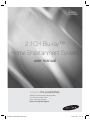 1
1
-
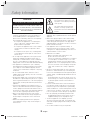 2
2
-
 3
3
-
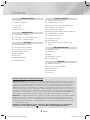 4
4
-
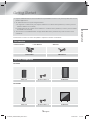 5
5
-
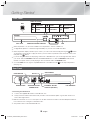 6
6
-
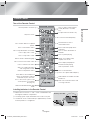 7
7
-
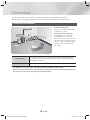 8
8
-
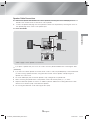 9
9
-
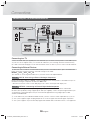 10
10
-
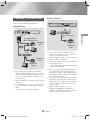 11
11
-
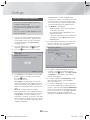 12
12
-
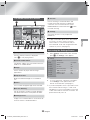 13
13
-
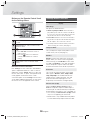 14
14
-
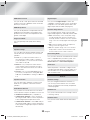 15
15
-
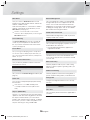 16
16
-
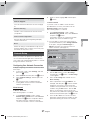 17
17
-
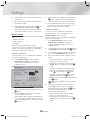 18
18
-
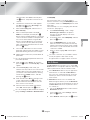 19
19
-
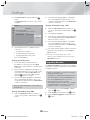 20
20
-
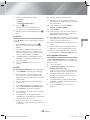 21
21
-
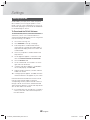 22
22
-
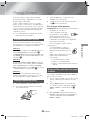 23
23
-
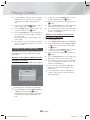 24
24
-
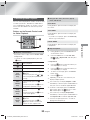 25
25
-
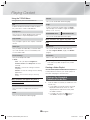 26
26
-
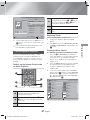 27
27
-
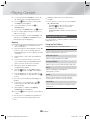 28
28
-
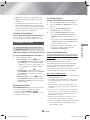 29
29
-
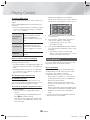 30
30
-
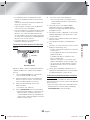 31
31
-
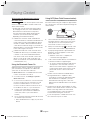 32
32
-
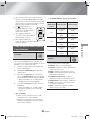 33
33
-
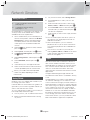 34
34
-
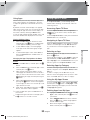 35
35
-
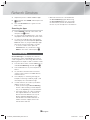 36
36
-
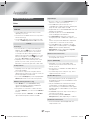 37
37
-
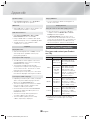 38
38
-
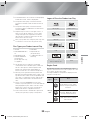 39
39
-
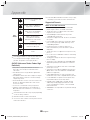 40
40
-
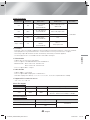 41
41
-
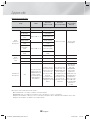 42
42
-
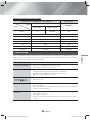 43
43
-
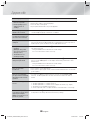 44
44
-
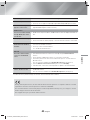 45
45
-
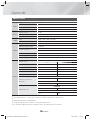 46
46
-
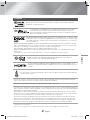 47
47
-
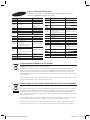 48
48
-
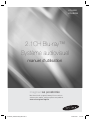 49
49
-
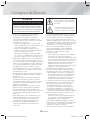 50
50
-
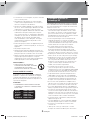 51
51
-
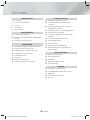 52
52
-
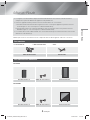 53
53
-
 54
54
-
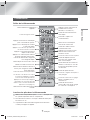 55
55
-
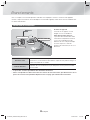 56
56
-
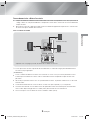 57
57
-
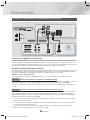 58
58
-
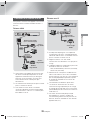 59
59
-
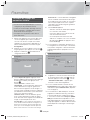 60
60
-
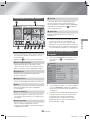 61
61
-
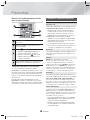 62
62
-
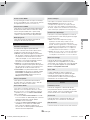 63
63
-
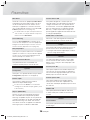 64
64
-
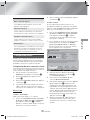 65
65
-
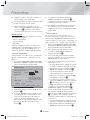 66
66
-
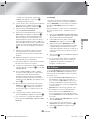 67
67
-
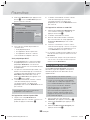 68
68
-
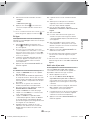 69
69
-
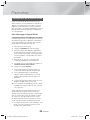 70
70
-
 71
71
-
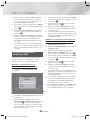 72
72
-
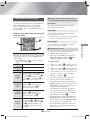 73
73
-
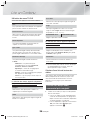 74
74
-
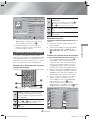 75
75
-
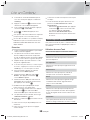 76
76
-
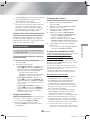 77
77
-
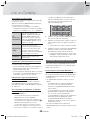 78
78
-
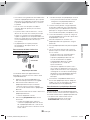 79
79
-
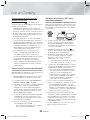 80
80
-
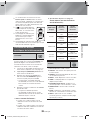 81
81
-
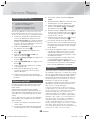 82
82
-
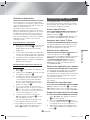 83
83
-
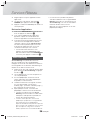 84
84
-
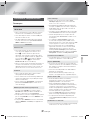 85
85
-
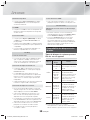 86
86
-
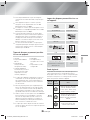 87
87
-
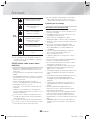 88
88
-
 89
89
-
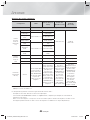 90
90
-
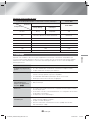 91
91
-
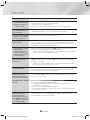 92
92
-
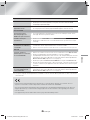 93
93
-
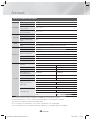 94
94
-
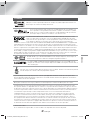 95
95
-
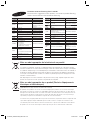 96
96
-
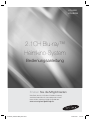 97
97
-
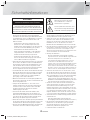 98
98
-
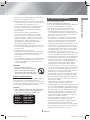 99
99
-
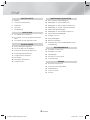 100
100
-
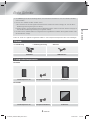 101
101
-
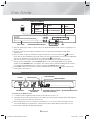 102
102
-
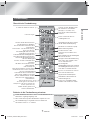 103
103
-
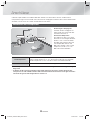 104
104
-
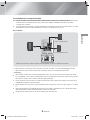 105
105
-
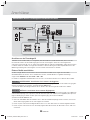 106
106
-
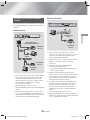 107
107
-
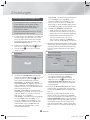 108
108
-
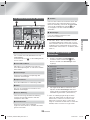 109
109
-
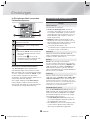 110
110
-
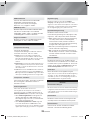 111
111
-
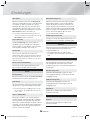 112
112
-
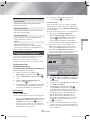 113
113
-
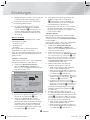 114
114
-
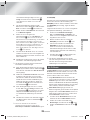 115
115
-
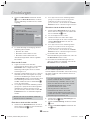 116
116
-
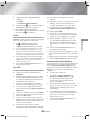 117
117
-
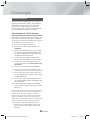 118
118
-
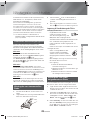 119
119
-
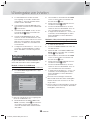 120
120
-
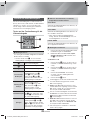 121
121
-
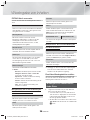 122
122
-
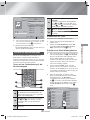 123
123
-
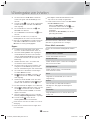 124
124
-
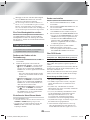 125
125
-
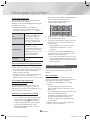 126
126
-
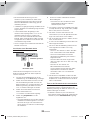 127
127
-
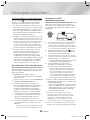 128
128
-
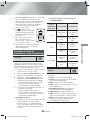 129
129
-
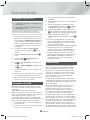 130
130
-
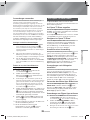 131
131
-
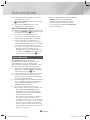 132
132
-
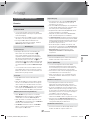 133
133
-
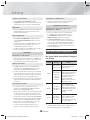 134
134
-
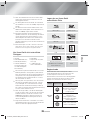 135
135
-
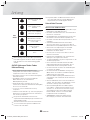 136
136
-
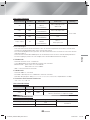 137
137
-
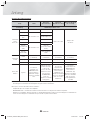 138
138
-
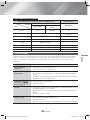 139
139
-
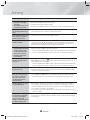 140
140
-
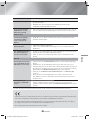 141
141
-
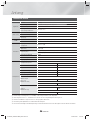 142
142
-
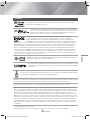 143
143
-
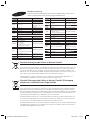 144
144
-
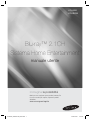 145
145
-
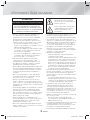 146
146
-
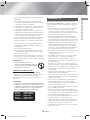 147
147
-
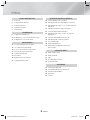 148
148
-
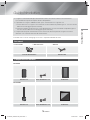 149
149
-
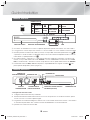 150
150
-
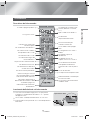 151
151
-
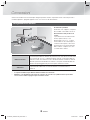 152
152
-
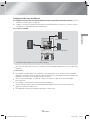 153
153
-
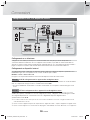 154
154
-
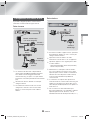 155
155
-
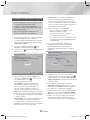 156
156
-
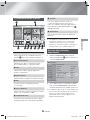 157
157
-
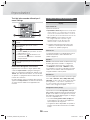 158
158
-
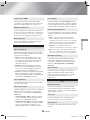 159
159
-
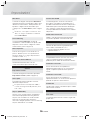 160
160
-
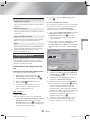 161
161
-
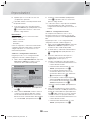 162
162
-
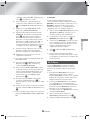 163
163
-
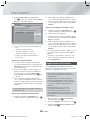 164
164
-
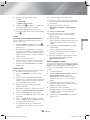 165
165
-
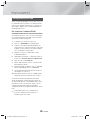 166
166
-
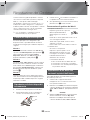 167
167
-
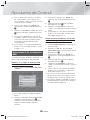 168
168
-
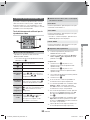 169
169
-
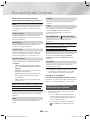 170
170
-
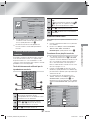 171
171
-
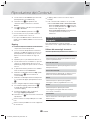 172
172
-
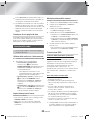 173
173
-
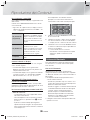 174
174
-
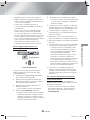 175
175
-
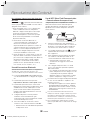 176
176
-
 177
177
-
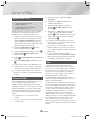 178
178
-
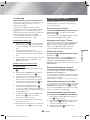 179
179
-
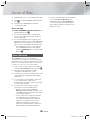 180
180
-
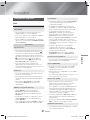 181
181
-
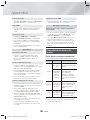 182
182
-
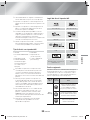 183
183
-
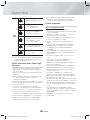 184
184
-
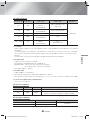 185
185
-
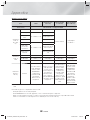 186
186
-
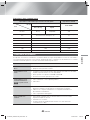 187
187
-
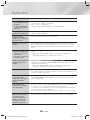 188
188
-
 189
189
-
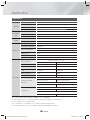 190
190
-
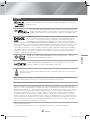 191
191
-
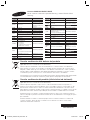 192
192
Samsung HT-HS5200 Benutzerhandbuch
- Kategorie
- Blu-Ray-Player
- Typ
- Benutzerhandbuch
- Dieses Handbuch eignet sich auch für
in anderen Sprachen
- English: Samsung HT-HS5200 User manual
- français: Samsung HT-HS5200 Manuel utilisateur
- italiano: Samsung HT-HS5200 Manuale utente
Verwandte Artikel
-
Samsung HT-J4200 Benutzerhandbuch
-
Samsung HT-J5150 Benutzerhandbuch
-
Samsung HT-J5500 Benutzerhandbuch
-
Samsung HT-J5500 Benutzerhandbuch
-
Samsung HT-H7500WM Benutzerhandbuch
-
Samsung HT-H7500WM Benutzerhandbuch
-
Samsung HT-ES8200 Benutzerhandbuch
-
Samsung HTE-6500 Benutzerhandbuch
-
Samsung HT-ES6200 Benutzerhandbuch
-
Samsung HT-H5550W Benutzerhandbuch